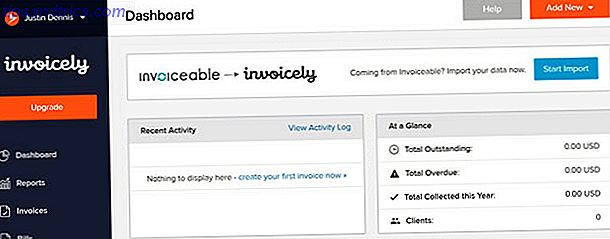Para algunos, elegir entre GIMP y Photoshop GIMP vs Photoshop: ¿Cuál es el adecuado para usted? GIMP vs Photoshop: ¿Cuál es el adecuado para usted? Photoshop es la aplicación de edición de imágenes más popular y GIMP es la mejor alternativa gratuita. ¿Cuál deberías usar? Leer más es una decisión difícil de tomar. Para otros, como yo, la elección es bastante sencilla: GIMP es 100% gratuito y puede hacer mucho de lo que Photoshop puede hacer 13 Alternativas gratuitas a Photoshop, Illustrator, Lightroom y más 13 alternativas gratuitas a Photoshop, Illustrator, Lightroom, y ¿Qué sucede si no desea gastar $ 50 por mes en una suscripción a Creative Cloud? La buena noticia es que hay alternativas gratuitas disponibles. Aquí están algunos de los mejores. Lee mas . Hace lo que necesito, y eso es suficiente.
GIMP es especialmente importante para los usuarios que están en Linux, donde Photoshop ni siquiera es una opción válida. 7 Aplicaciones que demuestran que no necesita Adobe Creative Suite en Linux 7 Aplicaciones que demuestran que no necesita Adobe Creative Suite en Linux Adobe tiene se negó a hacer que Creative Suite sea compatible con Linux, entonces, ¿cómo editas fotos, películas y audio, creas vectores y más? ¡Bien, creas tu propio paquete creativo de código abierto! Lee mas .
Pero para realmente desbloquear el potencial de GIMP y acelerar su flujo de trabajo, tendrá que aprender los atajos de teclado esenciales, como ocurre con casi cualquier otra aplicación. Entonces, aquí están. ¡Aprende bien!
Atajos básicos de herramientas
- E: herramienta de selección de Elipse.
- F: herramienta de selección gratuita.
- M: mover herramienta.
- N: herramienta de lápiz.
- O: herramienta de selección de color.
- R: herramienta de selección de rectángulo.
- T: herramienta de texto.
- Shift + C: herramienta de recorte.
- Shift + E: herramienta borrador.
- Shift + G: herramienta de llenado de cubos.
Edición de atajos
- 1: restablecer el zoom al 100%.
- Eliminar: borre la selección actual.
- Shift + Q: alternar máscara rápida.
- Ctrl + D: duplica la imagen actual.
- Ctrl + T: alterna la selección activa.
- Ctrl + Coma: relleno con color de primer plano.
- Ctrl + Período: Rellenar con el color de fondo.
- Ctrl + Shift + J: ajustar la imagen a la ventana.
Otros atajos útiles
- F11: alternar el modo de pantalla completa.
- RePág: ir a la siguiente capa.
- Página abajo: ir a la capa anterior.
- Ctrl + M: combina capas visibles.
- Ctrl + Alt + O: abre la imagen como una nueva capa.
- Ctrl + Shift + E: Exportar imagen como archivo.
- Ctrl + Shift + N: crea una nueva capa.
- Ctrl + Shift + R: Alternar reglas.
- Ctrl + Shift + V: pegar como una nueva imagen.
¿Qué atajos de teclado usas más en GIMP? ¿Hay algunos importantes que dejé? ¡Déjame saber abajo en los comentarios!

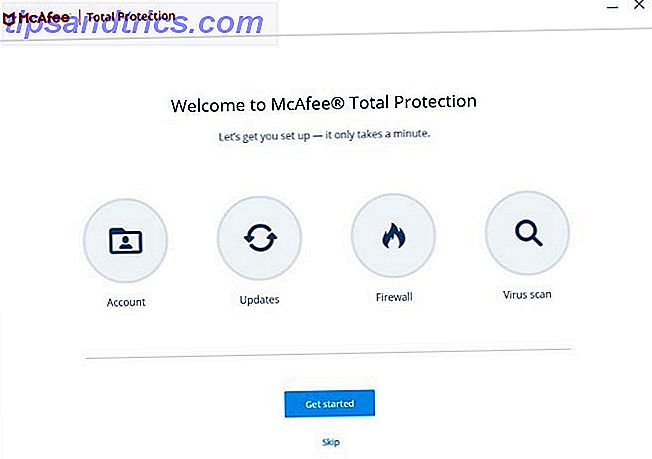
![Protección completa contra virus para PC, Mac y Android a través de Bitdefender Total Security Multi-Device [10 x Licencias + Lenovo IdeaPad Flex 14 Laptop Sorteo]](https://www.tipsandtrics.com/img/promoted/367/comprehensive-virus-protection.jpg)